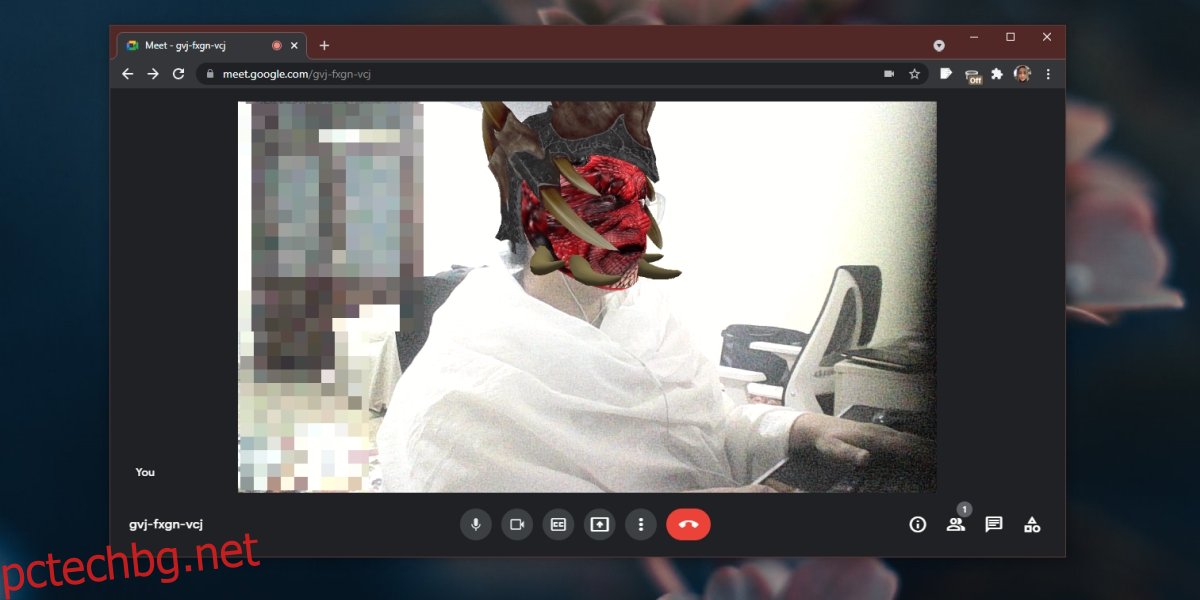Google Meet има функция за размазване на фона, която ще замъгли фона или ще го маскира с изображение. Това е степента на ефектите, които има. Тъй като Google Meet е предназначен за професионална употреба, логично е, че няма да има нищо извън това.
Въпреки това можете да използвате приложение за виртуална уеб камера с Google Meet и Snap Camera е отлична опция.
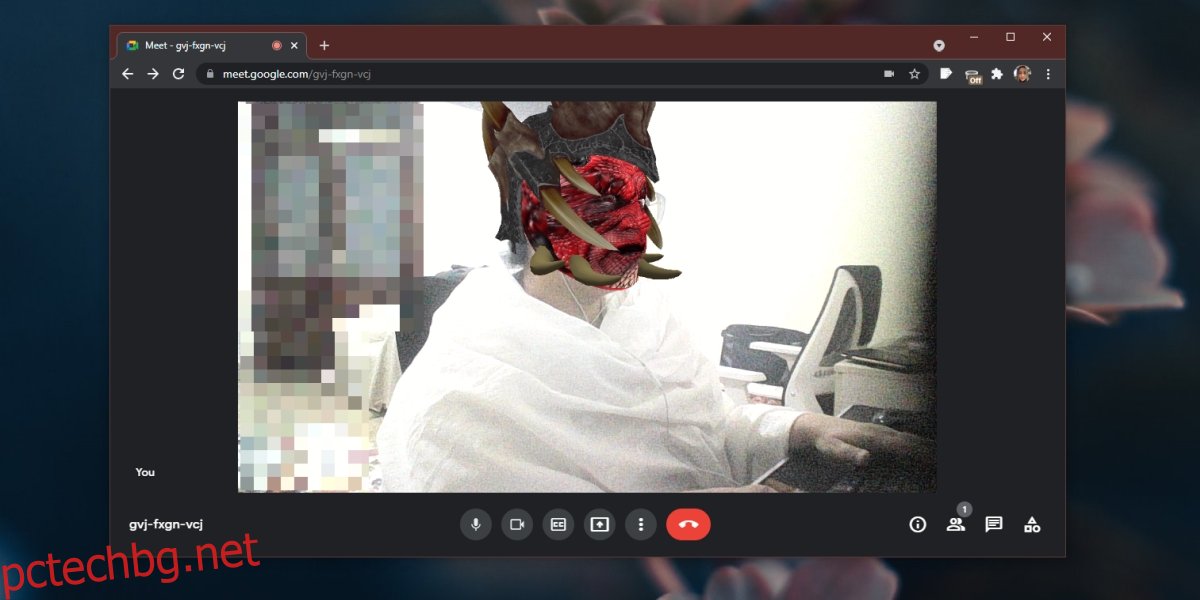
Съдържание
Използвайте Snap Camera с Google Meet
Snap Camera е безплатна и служи като виртуална камера, която може да прилага ефекти и да ги предава поточно към Google Meet.
Инсталирайте Snap Camera
Snap Camera е настолно приложение и трябва да бъде инсталирано и настроено, преди да можете да го използвате в Google Meet.
Изтеглете и инсталирайте Snap Camera от официален уебсайт за Snap камера.
Отворете приложението и щракнете върху иконата на зъбно колело горе вдясно.
Изберете вашата уеб камера от падащото меню.
Върнете се в приложението и изберете ефекта, който искате да използвате.
Задайте приложението по начина, по който искате да го използвате в Google Meet.
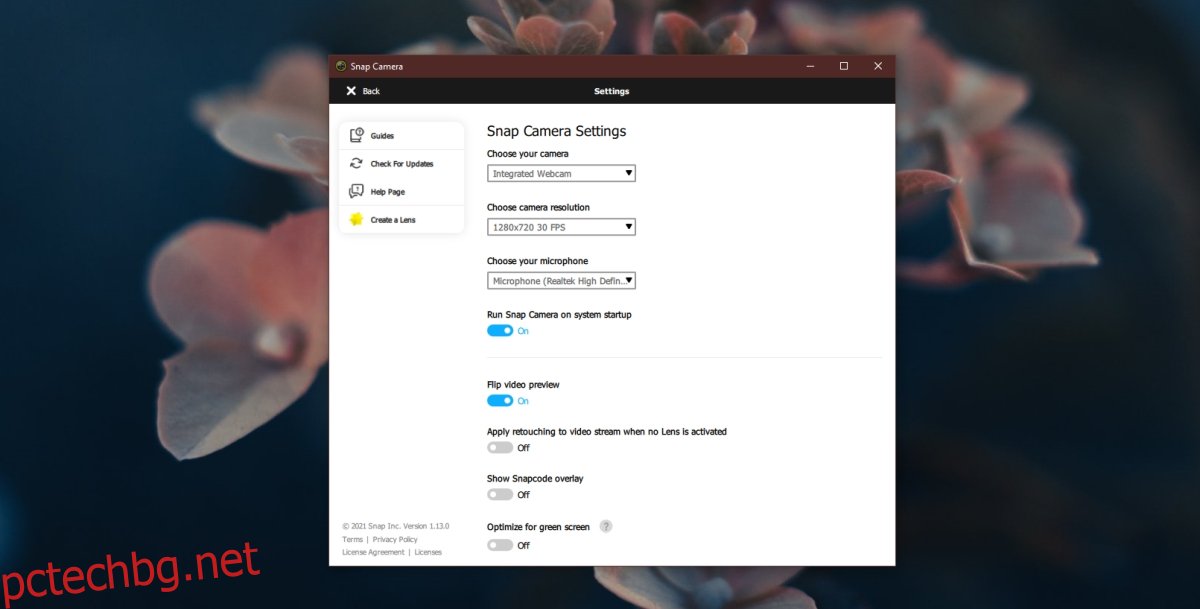
Проверете разрешенията на камерата
В Windows 10 е добра идея да проверите и да се уверите, че приложенията имат разрешение да използват уеб камерата.
Отворете приложението Настройки с клавишната комбинация Win+I.
Отидете на Поверителност.
Изберете раздела Камера.
Уверете се, че превключвателят Разрешаване на достъпа на приложенията до камерата ви е включен.
Снимайте камерата в Google Meet
Вече сте готови да използвате Snap Camera в Google Meet.
Присъединете се или започнете среща в Google Meet.
Щракнете върху бутона за повече опции (три точки).
Изберете Настройки от менюто.
Отидете в раздела Видео.
Изберете Snap Camera от падащото меню.
Върнете се към срещата и Snap Camera ще се зареди в срещата.
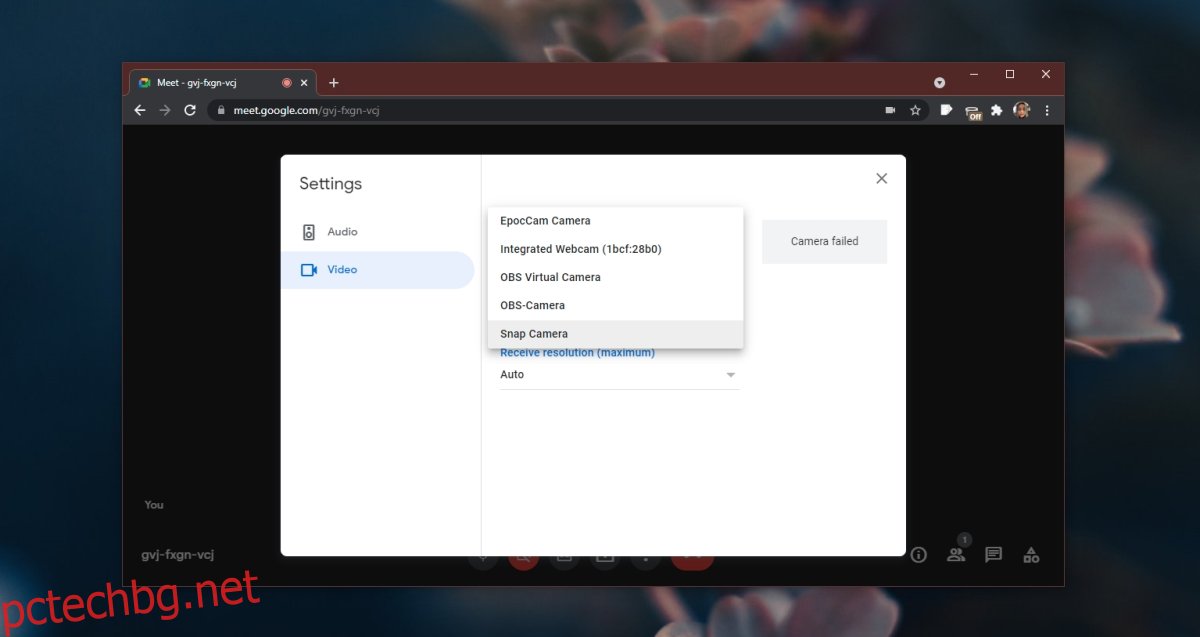
Отстраняване на неизправности
Ако изгледът на камерата в Snap Camera е черен, излезте от всички приложения, които могат да използват камерата. Освен това, то април помогнете да излезете от приложения като Netflix, Hulu или Disney Plus. По някаква причина те са склонни да пречат на Snap Camera.
Ако все още виждате черен изглед на камера в Snap Camera, изключете и включете отново превключвателя Разрешаване на достъпа на приложения до камерата в приложението Настройки на Windows 10.
Трябва също така да се уверите, че Chrome има достъп до уеб камерата, както и Google Meet.
Заключение
Snap Camera ще работи с повечето системи, но не с всички или по-стари. Той има определени системни изисквания, които са изброени на страницата за изтегляне. Работи както на Windows 10 (64 бита), така и на macOS (10.3 и по-нова версия), изисква Core i3 или по-нова версия и Intel HD Graphics 4000 или Nvidia GeForce 710 или AMD Radeon HD 6450 или по-нова версия. Вашият екран също трябва да поддържа 1280×768 или по-висока разделителна способност (повечето по-нови системи го правят).